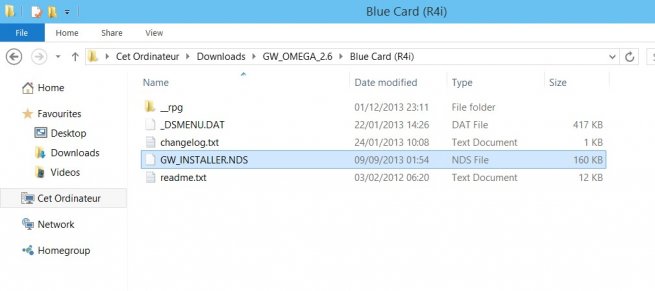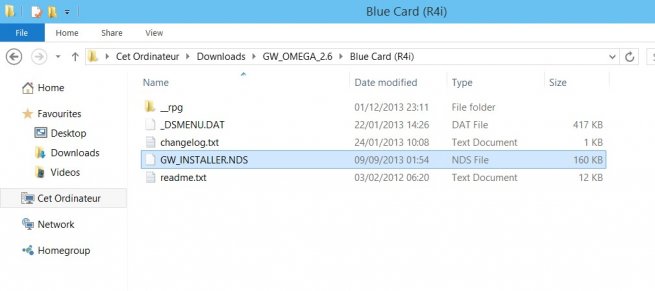Avant de commencer ce tutoriel, il faut savoir qu'actuellement il est impossible d'installer ce CFW si votre 3DS ne dispose pas d'un firmware compris entre 4.1 et 4.5 maximum (un peu comme le 3.55 de la PS3), la faille est comblée par Nintendo sur les firmware supérieurs au 4.5.
Ni Logic Sunrise, ni Moody, ni moi même, ne sommes pas responsable de ce que vous faites, si vous brickez votre console cela n'est pas de notre responsabilité.
Pour le moment le CFW est encore assez expérimental et souffre de quelques instabilités, mais les développeurs vont probablement l'améliorer au fil du temps, c'est dors et déjà le cas.
Ce tutoriel a été développé par Moody, loin de moi l'idée de lui voler son travail, j'ai bien entendu demandé son accord pour le publier, il est librement inspiré de celui présent sur GBatemp par Palantine qui déloppe lui aussi un CFW pour améliorer celui de base.
Pré-requis :
- Une Nintendo 3DS avec un firmware 4.1 à 4.5 (pour connaitre la version, allez dans paramètres de la console)
- Un linker ds compatible avec votre console (DStwo, R4, Gateway... celui que vous voulez)
- Le fichier
gw_installer.nds , à placer sur la micro-sd de votre linker ds, trouvable ici chez
Gateway-3DS- Le launcher.dat de gateway, à placer à la racine de votre carte sd.
- Faites un backup des données de votre carte sd.
Une fois que vous avez tout cela on peut commencer !
1. Allez dans le dossier de votre sd par le chemin suivant
sd:/Nintendo 3DS/nombres/nombres2/dbs/ (créer le s'il n'existe pas),
2. Créez y 2 fichiers vides title.db et import.db
3. Allez dans les paramètres de votre console -> gestion des données -> 3DS et laissez la console faire sa réparation.
4. Une fois la réparation faite, exécutez gw_installer.nds depuis votre linker ds puis suivez les instructions.
5. Si ce n'est déjà fait, allez dans les paramètres, puis paramétrez votre connexion internet, celle ci doit être la même que celle utilisée par votre PC.
6. Toujours dans le menu paramètres, allez dans autres paramètres -> Profil puis maintenez L tout en choisissant "Profil Nintendo DS". Si vous avez bien placé le
launcher.dat du gateway sur votre carte sd, vous devriez arriver sur le menu Gateway. (en fait nous sommes simplement en train de faire l'installation du Gateway comme avec le linker bleu , il faut suivre l
'étape 3 de ce tutoriel )
7. Puis faites Format Emunand, cela va formater la carte sd, puis sélectionnez Backup System Nand.
8. A la fin de la procédure, copiez le fichier NAND.bin (qui est créé sur la carte sd) dans votre PC.
9. Par mesure de sécurité, vous pouvez maintenant supprimer la connexion crée plus tôt, (Celle ci restera néanmoins dans le backup créé à l'étape précédente) et modifiez la disposition des icônes dans votre menu.
10. Il va falloir maintenant écrire le fichier
NAND.bin sur le secteur 1 de la carte sd. Pour cela, on va utiliser le logiciel
Hex Workshop (payant mais il existe une version d'essai).
- Ouvrir hex workshop en tant qu'administrateur.
- Cliquez Disk>Open drive.
- Changez "Select" par "All"
- Selectionnez le périphérique qui s'appele "physical disk", choisissez celui avec la bonne taille
- Allez à Disk > Restore Sectors.
- Changez la source par le nand.bin.
- Sous "target range", commencer à charger sector to 1
- Cliquez OK, et attendez que le processus se finisse (source : gbatemp.net)
11. Une fois que c'est fait, copiez le contenu du dossier SD Card à la racine votre carte sd
12. Maintenant l'étape la plus lourde, comme pour l'étape 3, allez dans autres paramètres -> Profil puis maintenez L tout en choisissant "Profil Nintendo DS", normalement vous devriez rebootez sur la nand copié à l'étape 6, dans le cas contraire (freeze sur un écran bleu) réessayer jusqu'à ce que ca fonctionne.
NB : Si vous n'avez pas un flash sur l'écran du bas inutile d'attendre, rebootez !
13. Une fois sur le menu, vérifiez que la console est bien connectée à Internet (en haut à gauche de l'écran du haut).
14. Remplacez IPTOMODIFY dans le fichier run.bat (avec le bloc note) par l'adresse IP de votre console récupéré via le logiciel Wireless Network Watcher, puis executez le.
NB : Si vous avez un "failed to connect", vérifiez que vous avez entré la bonne IP, puis réessayez.
15. Redémarrez votre console et relancez le CFW (étape 12) mais cette fois sans maintenir L, l'application devmen devrait maintenant être installée sur votre console Nintendo 3DS (chez moi elle est arrivée sous forme de cadeau à ouvrir).
Merci à Moody (membre de Logic Sunrise). Soyez indulgent c'est mon premier tutoriel.